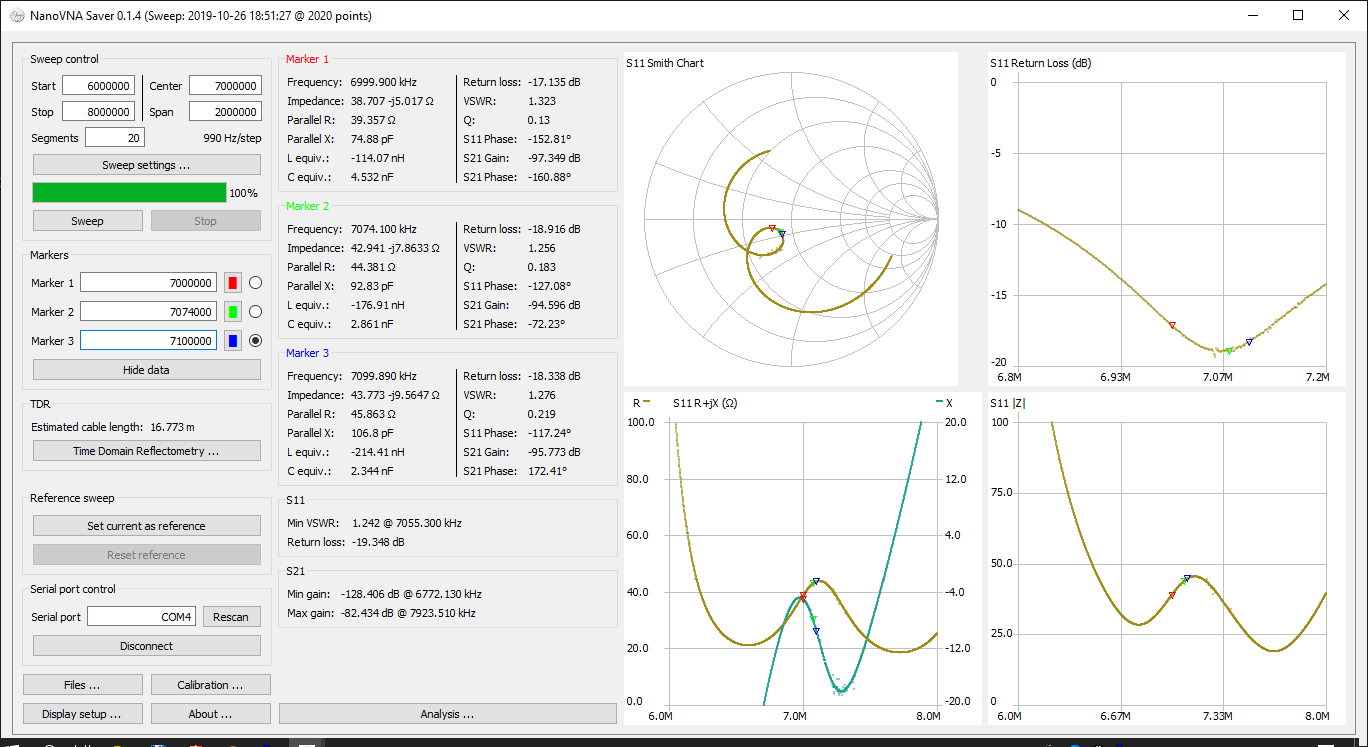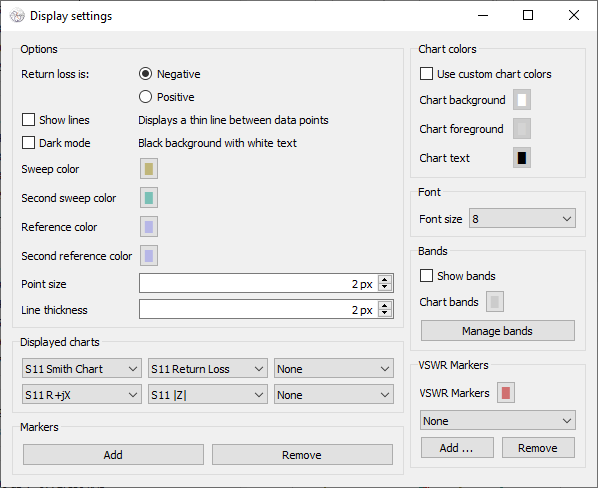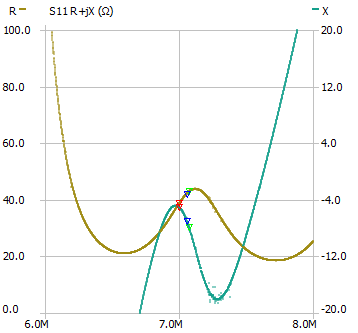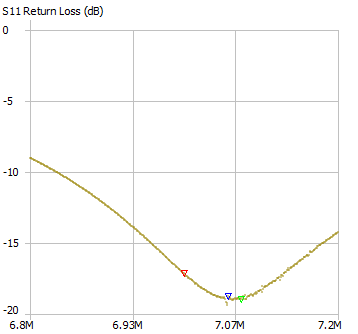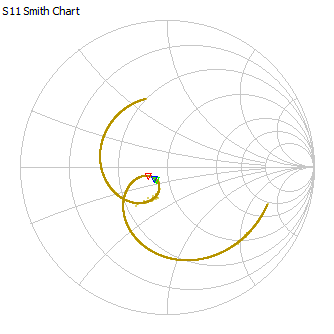Úvod
Program Nano VNA Saver je vynikající SW aplikací pro obsluhu nano
VNA, tedy maličkého (85 x 54 x 16 mm, velikost kreditky) vektorového analyzátoru s
rozsahem rozmítání od cca 50 kHz do 900 MHz. NanoVNA analyzátor
popíšu v jiné publikaci (až bude víc času), zde pouze zmíním
základní HW rozměry.
Popis HW
Velikost displeje je cca 46 x 60 mm, displej je barevný a
dotykový. Displej zobrazuje jednotlivé grafy měřených veličin.
Nano VNA lze nastavovat z displeje. No, je to, vzhledem k malým
rozměrům, velké utrpení. Kromě dotykového displeje má VNA jakýsi
frajtřík, kterým se lze pohybovat v menu. Odezvy jsou pomalé,
nápisy na displeji sice přečtu s brýlemi. K vážné práci to však
není. Nicméně, rozměry kreditky a nízká váha (80 gramů) jsou
nesporné výhody pro měření v terénu.
Konektory
TX konektor typu SMA, pro (CH0), používá se
hlavně k měření S11 charakteristik, tj. Return Loss (VSWR),
impedancí antén (R+jX), zobrazení Smithova diagramu, atd.
RX
konektor typu SMA, pro (CH1), používá se k měření tzv. S21
charakteristik, tj. např. útlumu, zisku, atd.
micro USB-C,
přes tento konektor lze připojit VNA k nabíječce vnitřního
akumulátoru.
Další prvky
Vypínač,
signalizační LED, ovládací frajtřík
Software
Používám a zkoušel jsem pouze soft Nano VNA
Saver, který jsem stáhnul zde:
https://github.com/mihtjel/nanovna-saver/releases
Software
jsem stáhnul pro Windows 10 (exe), uložil do adresáře, kde mám
samostatně stojící spustitelné soubory a tam jsem ho spouštěl.
Výhody popsaného SW:
1. Přehledné
ovládání, hned víte, co máte dělat, pokud umíte dělat s VNA.
2. Vše vidíte na obrazovce velkého monitoru.
3. S nanoVNA HW to komunikuje přes sériový port. Ten
samozřejmě na počítači nemáte. Můžete však použít dodaný kabel USB
/ USB-C. Důležité však je, že to komunikuje přes sériový port,
kterému jsem věnoval několik článků v této publikaci, naštaval
pracovníka (guru Microsoftu), který je jinak velice chytrý,
obětavý, ale nějak nechápal, že virtuální sériový port je super
užitečná služba operačního systému, stejně tak, jakože k čemu to
potřebuju. Ale to je Microsoft. Mají svůj management, své vize a
zpětnou vazbu od zákazníků nepotřebují. Zejména, když jim
netleskají. Jenže tento skvělý SW není od Microsoftu, komunikuje s
VNA pomocí nesmrtelného sériového portu, což je standardní věc od roku 1969,
tedy možná dříve, než tu byl Microsoft. Proč o tom píšu? Jsem
starší pán. Mám rád užitečné věci a při měření strašně rád sedím
na prdeli ve své kanceláři, v obýváku se svou rodinou nebo v
hamovně. Nemám rád, když zrovna měřím a prší mi do kožichu. Takže
mám poblíž antén WiFi access point, v přístrojové skříni několik
dálkově ovládaných anténních přepínačů, které mi umožňují připojit
dost a dost antén k jinému přepínači, který má pro změnu několik
výstupů a jeden z nich je do portu CH0 (TX) nano VNA. Nano VNA je
s těmi přepínači v té jejich kisně a pomocí USB / USB-C kabelu je
připojen ke směrovači povelů, který nedělá nic jiného, než že
naslouchá pomocí TCP Socketu na své IP adrese a portu. A čeká, až
se na svém PC v práci, v obýváku, v hamovně připojím k virtuálnímu
portu. Když se připojím, tak výsledkem je, že zde popisovaný
program komunikuje s mým nanoVNA. Virtuální port nedělá nic, než,
že posílá bajt po bajtu na IP adresu a port. A můj směrovač, který
popíšu v některém dalším článku ve finální verzi, nedělá nic
jiného, než, že šoupe bajt po bajtu do USB seriového portu (a taky
obráceně).
4. Hlavní obrazovka programu vypadá takto:
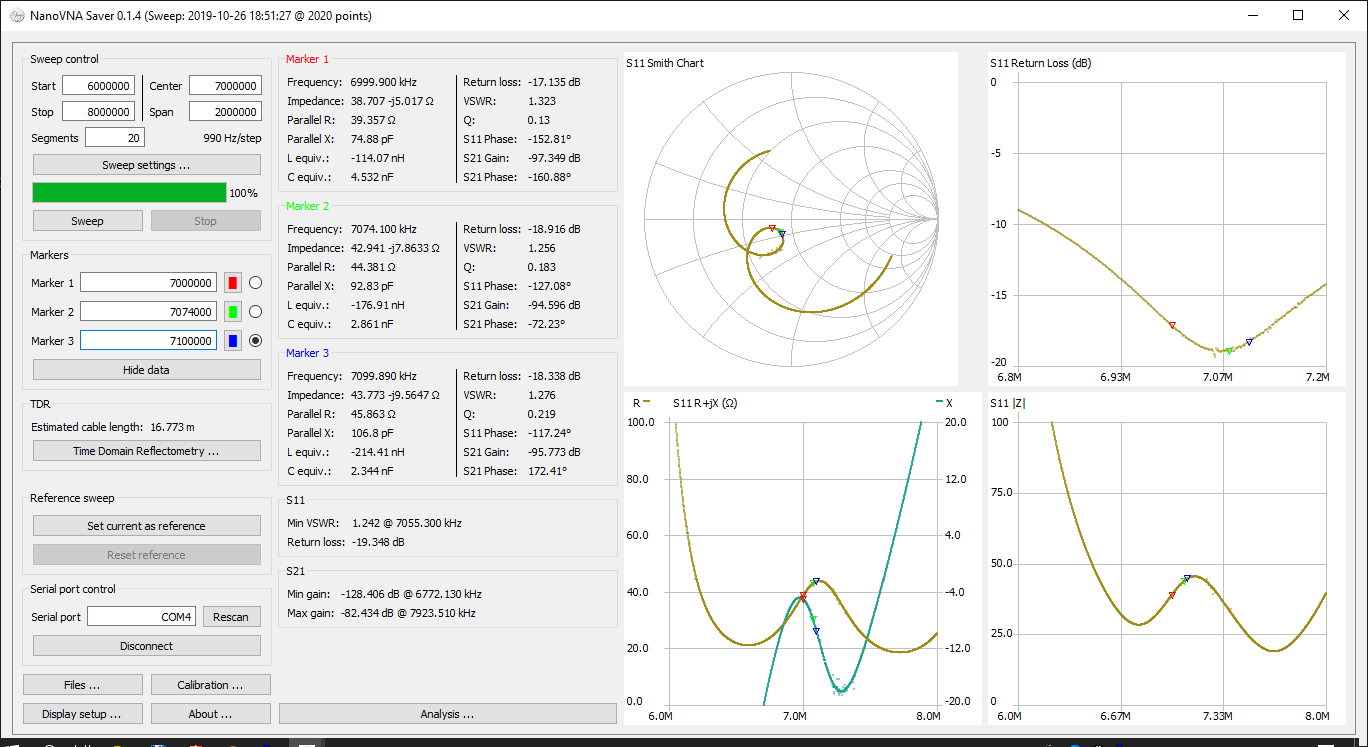 |
Nemá smysl popisovat detaily. Vlevo se
nastavují vlastnosti. Jako první musíte připojit aplikaci
k sériovému portu, aby komunikovala s nanoVNA. Dále je
dobré nastavit si rozsah rozmítání. Běžně šílím, když mě
občas hamové požádají, abych se jim podíval na
charakteristiku antény, ale nechají nastavené rozmítání od
50 kHz do 900 MHz, s malým množstvím segmentů. Pak se
stane, že v grafech jsou vidět body, ale klidně 10 MHz
před pásmem a za pásmem je jich dost, ale mezi tímto ani
jeden!
Takže, základem je naučit se dělat s VNA, tedy
nezapomenout nastavit frekvenční rozsah rozmítání a počet
segmentů, aby např. ty rozhodující body byly 1 kHz od
sebe, v pásmu a kolem pásma u širokopásmových antén.
Základní měření s
VNA budou popsána v nově připravovaných článcích o
radiotechnice. |
Dále je velice důležité nastavit si položky z menu Display
setup. Tam hlavně vybíráme grafy s charakteristikami,
které chceme měřit na svorkách antény.
Z obrázku
vpravo vidíte, že jsem si vybral jen 4 základní grafy,
Smith Chart. Z toho během rozmítání okamžitě vidím, že
jsem např. připojen ke správné anténě, že se mi anténa
neodladila např. vlivem námrazy, silného deště nebo z
jiných důvodů. Dalším grafem je průběh R+jX, velikost
celkové impedance Z a Return Loss (VSWR).
V tomto
okně se nastavuje celá řada parametrů, které určují vzhled
hlavního okna. Příliš toho nevyužívám, nastavení, se
kterým autor dal aplikaci k dispozici, mi vyhovuje.
V tomto menu lze ještě dělat management
radioamatérských pásem. Původní nastavení autora mi
nevyhovovalo. V ukázce používám měření na anténě (vertikál
GAP-TITAN DX) v pásmu 40 metrů. Abych viděl okolí,
rozmítám od 5 do 8 MHz a segmenty jsem nastavil tak, aby
vzdálenost mezi body byla menší, než 1kHz (zde 990 Hz).
Měření sice trvá déle, ale grafy charakteristik jsou dost
husté, vypadají jako spojité.
Ještě se vrátím k
předchozímu hlavnímu oknu. Máme nastavené druhy
zobrazovaných grafů. V předchozím jsme si nastavili pásmo
a můžeme spustit rozmítání (kliknout na Sweep).
Program spustí rozmítání. Průběh rozmítání je zobrazován
zeleným stavovým pruhem. Moje rozmítání už proběhlo (pruh
je na konci, ukazuje 100%). Na obrázcích dole vidíte, jak
vypadají uložené grafy charakteristik (3 základní grafy z
měření S11 charakteristik, s využíváním pouze jediného
portu (CH0). |
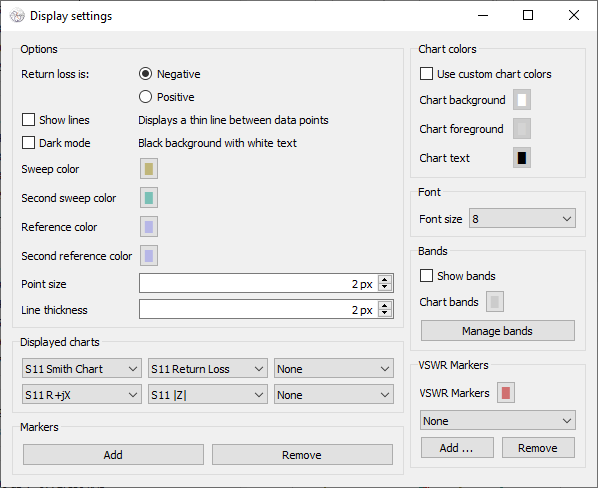 |
| |
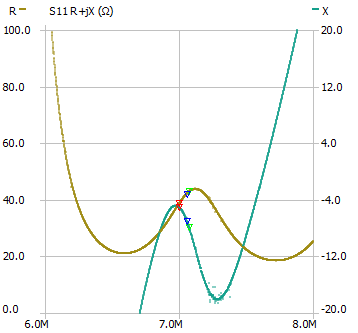 |
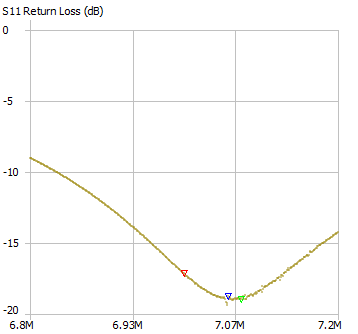 |
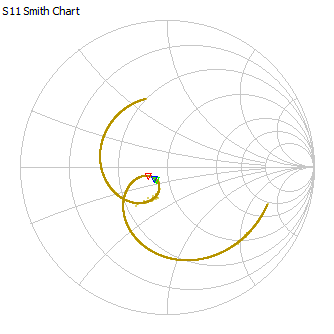 |
| |
U grafů lze ručně nastavovat zobrazované
rozsahy na jednotlivých osách. Takže si můžeme uložit
grafy charakteristik, které jsou přehledné např. pro
publikování. Aniž bych něco měnil, ukládaly se mi grafy
jako obrázky formátu png.
Znovu se vrátím k
hlavním obrazovce. Velkou část zabírají tzv. márkry
(Markers). V menu Diplej Setup si je editujeme. Mám v
ukázce 3 markery. Marker č. 1 a č. 3 jsem nastavil na
začátek a konec pásma 40 metrů. Marker č. 2 jsem nastavil
na kmitočet 7074 kHz, kde se jezdí jeden z digitálních
druhů provozu. Markery mi ukazují kmitočtovou polohu na
křivkách grafů.
Hlavní obrazovka má ještě další
menu, která slouží ke konkrétním pracem se soubory, s
postupy při kalibraci zařízení, s postupy analytických
nástrojů (pro analýzy dolních propustí, pásmových
propustí, horních propustí, atd.). Ale to už se jedná o
jiná témata.
Na hlavní obrazovce si ještě možná
všimnete tzv. S21 parametrů. Vstup CH1 (RX) jsem však měl
zakončený při této ukázce zakončovacím rezistorem (byl
dodán v sadě nano VNA). Proto se na obrazovce zobrazují
jen nesmyslné hodnoty přeslechů v rozmezí od cca -82 dB do
cca -128 dB.
Závěry
1.
Ovládání z desktopu v hamovně (z notebooku) je přímo
komfortní, jednoduché, rychlé, bez viditelných prodlev.
Prostě grafické prostředí na velikém monitoru, nikoliv
koukání do tzv. ... (v pánské společnosti říkám do
vulvy). Takovým termínem nazývám práci
z obrazovky mobilu nebo práci z displeje přístroje. Ano,
možná namítnete, že to jde. Jde to, ale není to práce. Prostě už
tak dobře nevidím a nesnáším displeje velikosti vagíny. Takové
displeje jsou pro děcka.
2.
Při měření antén na pásmech KV, VHF 2m a UHF 70 cm jsem
byl překvapen malým rozptylem naměřených hodnot a jejich
opakovatelností. Pravda, občas jsem využíval tzv.
averiging (průměrování) z více naměřených hodnot. Nicméně,
od přístroje v ceně několika stokorun (ebay) jsem
neočekával až tak dobré výsledky. Takže jsem si musel
vypůjčit profesionální VNA a alespoň orientačně ověřit,
jaká je skutečnost. Pro měření, která dělám, se výsledky
až tak nelišily. Prostě milé překvapení.
3. Největší
radost jsem měl z toho, že s přístrojem bylo možné
komunikovat přes virtuální sériový port. O
virtuálním
seriovém portu jsem psal též tento článek. Byl sice
zaměřen na řízení jiných přístrojů se sériovým portem (se
směrovačem Elfin), ale princip je stejný, pouze směrovač
není Elfin EW-10, ten má jen fyzický sériový port, ale
Lenovo PC Stick 300 s USB hubem, s naslouchajícím TCP
serverem a směrovačem povelů).
|
| |
| |
|
|
|
|
|
|